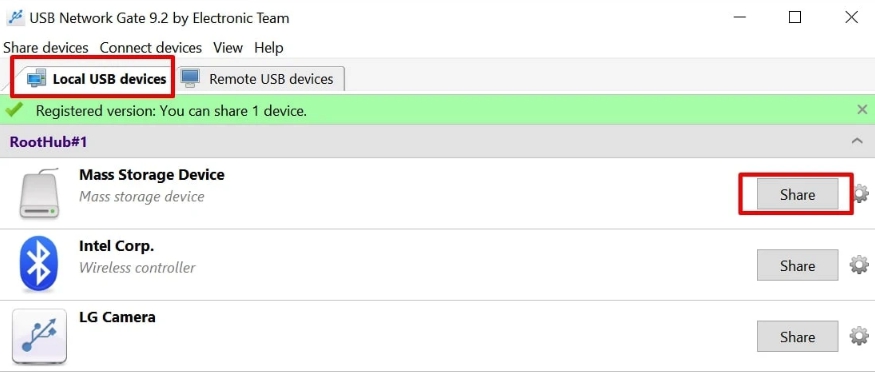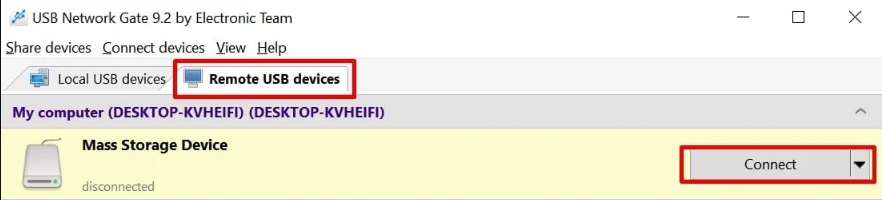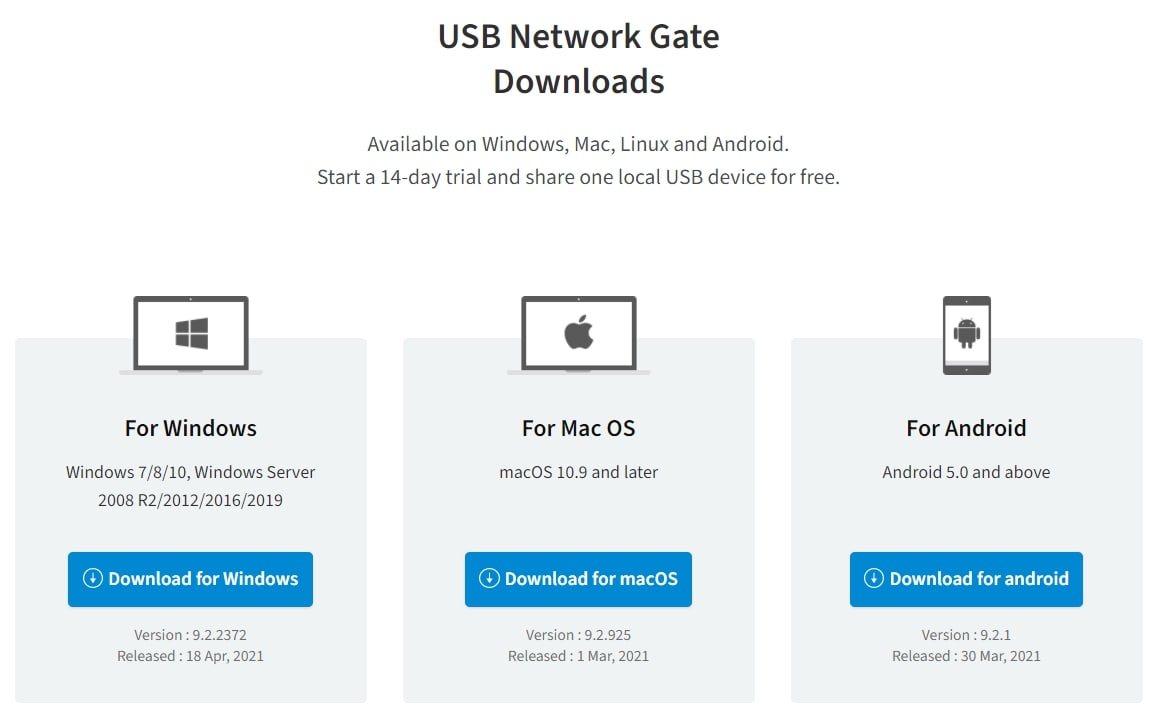
Como aceder remotamente ao seu disco externo:
3 métodos eficazes
Muitas pessoas pensam que os discos externos só podem ser acedidos através de portas físicas. Mas atualmente, é possível aceder a esses dispositivos remotamente, desde que tenham funcionalidades de rede. Isto significa que pode gerir ficheiros a partir de qualquer dispositivo ligado à internet, sem precisar de ligar fisicamente o disco.
Neste artigo, explicamos três formas simples de aceder a um disco externo remotamente a partir de outro dispositivo na mesma rede. Também apresentamos software e ferramentas que permitem aceder a discos USB como se estivessem fisicamente ligados entre si.
Índice
Método 1: Aceder a discos externos com modelos de acesso remoto
O primeiro método consiste em utilizar um disco externo concebido especificamente para acesso remoto e transferência de ficheiros via Internet. Ou seja, trata-se de discos com funcionalidades integradas de acesso remoto.
Ao contrário dos discos tradicionais, estes modelos incluem recursos nativos que permitem gerir os seus dados a partir de qualquer dispositivo com ligação à Internet, sem necessidade de cabos.
Se estiver a pensar comprar um, aqui estão alguns aspetos a considerar:
- Marca (e reputação)
- Funcionalidades de segurança
- Facilidade de uso
- Capacidade de armazenamento
Há muitas opções disponíveis — escolha a que melhor se adapta às suas necessidades.

Por exemplo, o WD Easystore 1TB Portátil mostrado acima é uma excelente escolha.
Este disco externo com acesso remoto oferece 1 terabyte de armazenamento e vem equipado com USB 3.2 Gen 1 para alto desempenho e transferências rápidas. Além de ser portátil e eficiente, é compatível com o acesso remoto por USB em dispositivos Windows e macOS.
Método 2: Usar USB sobre Ethernet para aceder remotamente ao disco
O USB Network Gate é uma solução de software que permite aceder a discos USB ou outros dispositivos USB como dongles ou scanners a partir de qualquer computador ligado à rede. Funciona permitindo que um disco externo ligado à porta USB do seu computador seja partilhado remotamente a partir de qualquer local. O dispositivo funcionará como se estivesse fisicamente ligado ao computador remoto.